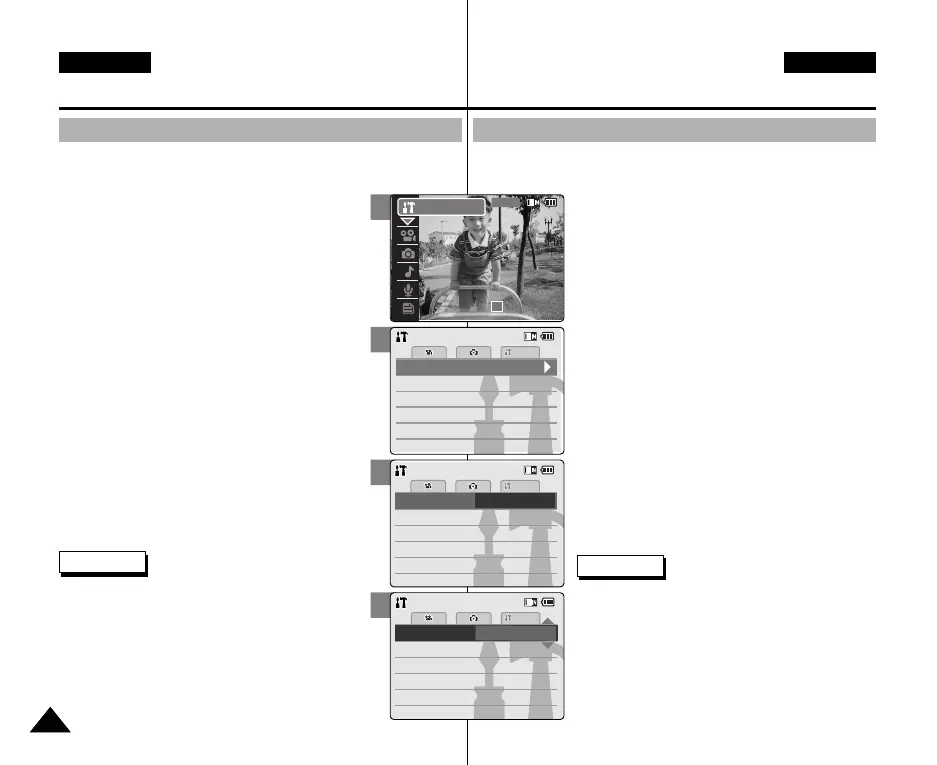Hinweise
✤ Wenn Sie im Menü die Schaltfläche [œ ] auswählen,
wird das vorherige menü angezeigt.
✤ Nachdem Sie die Einstellungen vorgenommen
haben, drücken Sie die Taste [Record/Stop]
(Aufnahme/Stopp), um die Menüanzeige zu
verlassen.
✤ Je heller der LCD-monitor eingestellt ist, desto
höher ist der Stromverbrauch.
✤ Passen Sie die Helligkeit des LCD-Monitors an,
wenn die Anzeige zu hell ist.
Camcorder einstellen :
LCD-Monitor einstellen
LCD Brightness (LCD-Helligkeit) einstellen
Sie können die Helligkeit des LCD-Monitors je nach Umgebungshelligkeit
anpassen.
1. Drücken Sie zum Einschalten des Camcorders
den Schalter [POWER/MODE Selector] nach
unten.
◆ Der Bildschirm Video Record (Videoaufn.) wird
angezeigt.
2. Drücken Sie den Schalter [POWER/MODE
Selector] nochmals nach unten, um den Modus
System Settings (Systemeinstell.) auszuwählen,
und drücken Sie dann die Taste [OK].
◆ Das System wechselt innerhalb von zwei
Sekunden automatisch in den gewählten
Modus, selbst wenn die Taste [OK] nicht
gedrückt wurde.
◆ Das Menü System Settings (Systemeinstell.)
wird angezeigt.
3. Wählen Sie mit der Taste [W/T] <Display>, und
drücken Sie die Taste [√].
4. Wählen Sie mit der Taste [W/T] <LCD
Brightness> (LCD-Helligkeit), und drücken Sie
die Taste [√].
5. Wählen Sie mit der Taste [W/T] die gewünschte
Helligkeit, und drücken Sie die Taste [OK].
◆ Die LCD-Helligkeit kann auf einen Wert
zwischen 0% und 100% eingestellt werden.
9090
DEUTSCH
ENGLISH
Notes
✤ If you select [œ ] button in the menu, the previous
menu appears.
✤ After you finish setting, press the [Record/Stop]
button to exit from the menu screen.
✤ A brighter LCD monitor setting consumes more
battery power.
✤ If it is too bright, adjust the LCD brightness.
Setting the CAM : Adjusting the LCD Monitor
Adjusting the LCD Brightness
You can adjust the brightness of the LCD monitor to compensate for
ambient lighting conditions.
1. Move [POWER/MODE Selector] down to turn
on the CAM.
◆ The Video Record screen appears.
2. Move [POWER/MODE Selector] down again to
select System Settings mode and press the [OK]
button.
◆ The system is automatically converted into the
selected mode in two seconds even when the
[OK] button is not pressed.
◆ The System Settings menu appears.
3. Move the [W/T] button to select <Display> and
press the [√] button.
4. Move the [W/T] button to select <LCD Brightness>
and press the [√] button.
5. Move the [W/T] button to select the brightness
you want and press the [OK] button.
◆ You can adjust value for the LCD brightness
between 0 -100%.
3
4
5
Memory
System
System
Date/TimeDate/Time
System
Memory
LanguageLanguage EnglishEnglishEnglish
Display
System SettingsSystem Settings
Settings: DisplaySettings: Display
System
BackBack
LCD Brightness 20 %
LCD ColourLCD Colour
50 %
50 %
Settings: DisplaySettings: Display
System
LCD ColourLCD Colour
BackBack
50 %50 %
LCD Brightness
10 %
2
00:00:00 / 00:43:41
F / 720i
STBY
System Settings
00906Q M2100 UK+GER~110 9/27/05 4:21 PM Page 90
